nu er Microsoft – orddokumentet en af de mest anvendte typer dokumentfiler, når det kommer til at skrive tekstdokumenter og indeholder ofte følsomme oplysninger, herunder dine forretningsdata og personlige oplysninger. Det bruges bredt i flere arbejdsrelaterede spørgsmål og er også en af de mest foretrukne former for anvendelser, og det er derfor bydende nødvendigt, at dokumentet beskyttes og holdes sikkert fra hænderne og andres indblanding. Nu skal man sørge for, at den adgangskode, du giver, er kompliceret og usædvanlig, så folk ikke let kan knække den. Ikke desto mindre i situationer, hvor du har glemt adgangskoden, kan det være meget frustrerende og skræmmende.
oplåsning og gendannelse
nu er dette situationer, hvor du har glemt adgangskoden, men der kan også forekomme tidspunkter, hvor du bliver bedt om at få adgang til dokumentet fra en anden, der er adgangskodebeskyttet, og dette er tidspunkter, hvor du har brug for at låse dokumentet op. Ikke desto mindre vil begge processen være helt den samme. Instruktionerne som nævnt af iseepadsord giver klare punkter, som man skal følge for at sikre, at dokumentet kan tilgås.
men først og fremmest er det nødvendigt at lære dig, hvordan du opretter et sikkert ordadgangskode og håber, at det hjælper dig meget.
Del 1: Lås adgangskodebeskyttet orddokument op med adgangskode
da vi ved, at adgangskoden tilbyder en solid forsvarslinje mod andre for at få dit følsomme MS-orddokument, for at holde dit MS-ord sikkert, skal du indstille en stærk og kompliceret adgangskode til alt dit MS-orddokument. Men hvis du ikke længere har brug for adgangskodebeskyttelsen til dit orddokument, er det meget nemt at fjerne beskyttelsen, hvis du kender den adgangskode, der blev oprettet tidligere.
til 2007-version: Åbn dit MS-ord 2007-dokument, som du skal beskytte, > Office-knap > Gem som, og klik derefter på “værktøjsknap” > Generelle indstillinger > på “Adgangskode til åbning”, så bliver du bedt om at indtaste adgangskoden.
for 2010, 2013 og højere version: Åbn et MS – ord 2013-dokument, som du vil beskytte, > klik på” File button “> Vælg” Protect Document “> du kan se” Krypter med adgangskode “> Indtast den ønskede adgangskode, og klik på”OK”.
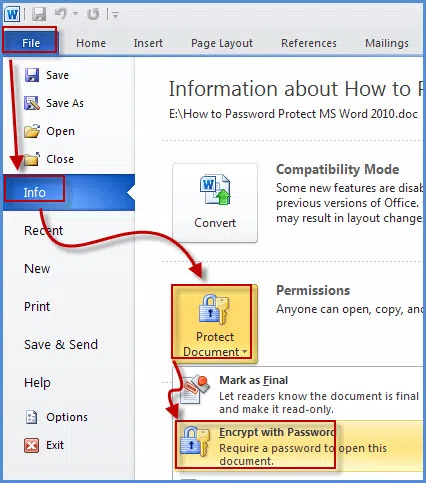
Del 2: Sådan låses orddokument op, hvis jeg har glemt det
når du har oprettet et adgangskodebeskyttet dit MS-orddokument, når du åbner MS-dokumentet, bliver du bedt om at indtaste den korrekte adgangskode, du har angivet før. I mange tilfælde kan du muligvis ikke huske, hvilken adgangskode du har angivet og ikke kan få adgang til orddokumentet. Hvis det er tilfældet, får du aldrig adgang til dit MS-ord, medmindre du prøver at gendanne adgangskode, det anvendte avancerede kryptografiske algoritmer og unik scanningstilstand, der kan låse adgangskodebeskyttet orddokument hurtigt og sikkert, uanset hvor stærk eller kompleks adgangskoden er. Dette program er specielt designet til dem, der har glemt MS adgangskode. Det fungerer godt med alle MS ord serie version. Ligesom ord 2003, 2007, 2010, 2013 eller højere.
1indlæs og installer Dr.Ord på din Computer
først og fremmest skal du hente og installere Ordadgangskode Unlocker på en fungerende computer, der gemmer dine låste ordfiler og derefter køre programmet. Hvis du har glemt orddokumentet” Åbn adgangskode”, skal du vælge den første mulighed for at låse op.
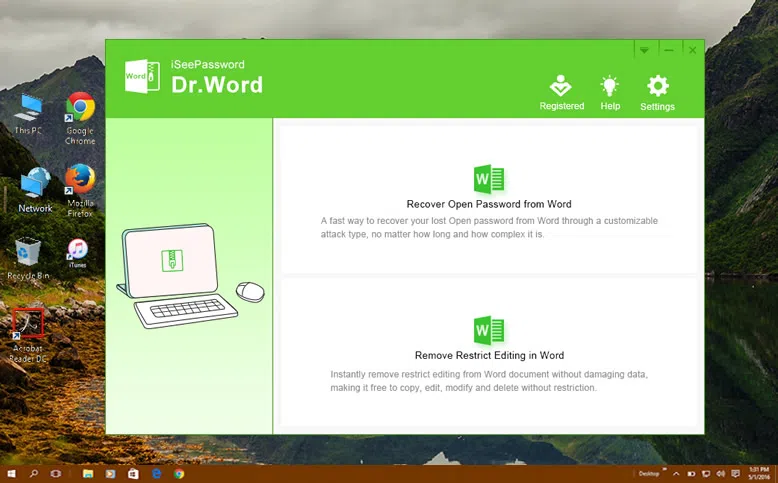
Klik her på knappen “Tilføj fil” på Næste side. Dette vil guide dig til listen over alle de orddokumenter, du vil låse op, og du kan blot vælge den, du kan lide at låse op, vælge en låst ordfil og derefter åbne den.
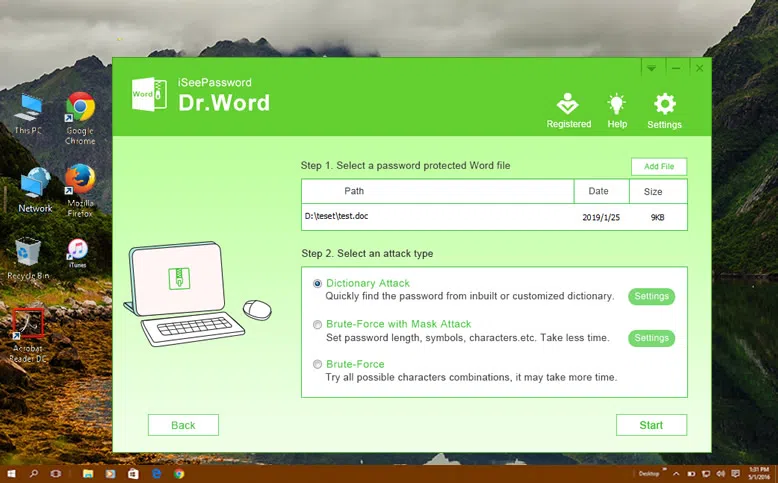
2vælg den rigtige Adgangskodegendannelsestilstand
nu er der tre tilstande ved hjælp af hvilke du kan knække eller låse dit orddokument op, og de er Brute Force attack, Dictionary attack og Mask attack. Alle disse tilstande giver forskelligt muligheder, der kan hjælpe dig med adgangskoden på forskellige måder. Vælg den indstilling, du vil. Brute force og Maskeangrebet er dem, der oftest bruges. Når du har valgt den ønskede indstilling, skal du blot klikke på startknappen, og processen vil blive indledt.
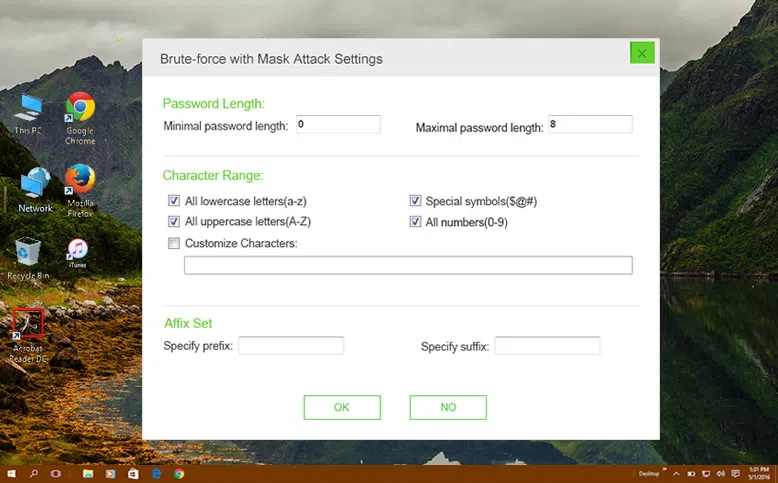
for at gøre gendannelsesprocessen mere viskelæder og hurtig skal du muligvis foretage nogle yderligere indstillinger for hver angrebstype.
til Ordbogangreb: du kan tilføje titusinder af mulige adgangskodekombinationer i et notepad-dokument og derefter importere til program, programmet søger din adgangskode på listen.
til Brute-force: Det vil forsøge alle mulige kombinationer af tegn og symboler for at gendanne din MS-ordadgangskode.
til Maskeangreb: hvis du stadig husker deloplysninger om din adgangskode inklusive længde, tegnindstillinger, første og sidste tegn osv., Prøv denne type, det låser dit Ord op med mindre tid.
4 Start med at låse din ordfil op
oplåsningsprocessen vil tage nogen tid baseret på din adgangskodelængde og kompleksitet, og vent venligst tålmodigt. Når adgangskoden er fundet, vises den i et vindue som nedenfor og gemmes også i installationen. Alt hvad du skal gøre er at kopiere den originale adgangskode og derefter indsætte den i den krævede dialogboks, du kan låse dokumentet op uden at skulle bryde den originale adgangskode.
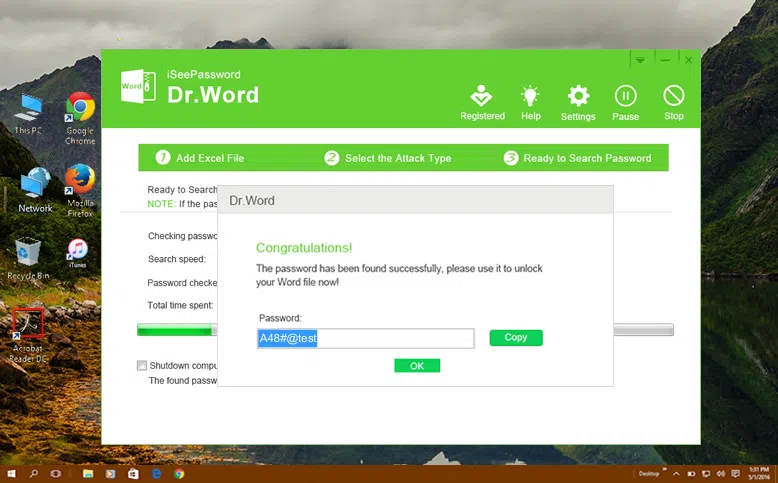
Bemærk: På denne side skal du se en mulighed “luk PC”, klik på denne indstilling betyder, at du kan lade din PC søge i adgangskoden alene, når den først har fundet adgangskoden, lukkes din computer automatisk, og adgangskoden gemmes i din installation.
Funktion 2 Dr.ord giver dig også mulighed for at låse Redigeringsbegrænsninger op i orddokument
Begræns Redigeringsmulighed er en ny sikkerhedsindstilling integreret i Microsoft-orddokument, som giver brugeren mulighed for at forhindre uautoriseret redigering & formatering. Men hvis du har glemt denne tilladelse adgangskode så vil du også seng låst af det. Men Dr. Ordprogram kan simpelthen fjerne disse begrænsninger uden at miste data.
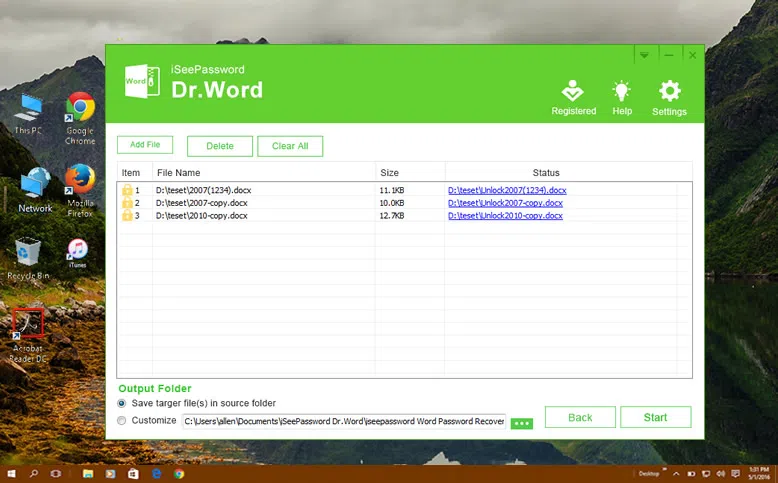
som du kan se, kan du finde dette lidt for kompliceret, men det er faktisk ligetil og fungerer godt. Dette program og de retningslinjer, der er leveret af iseepadsord, er enkle, effektive og vil helt sikkert tjene dig formålet med at kunne få adgang til det Microsoft-orddokument, som du har håbet på at få adgang til. Denne oplåsningsmetode er unik, fordi du ikke behøver at fjerne den gamle adgangskode og genskabe en ny i processen med at få adgang til filen. Således forbliver adgangskoden og dokumentet også intakt.

Vicky er en professionel vinduer teknologi forfatter med mange erfaringer, med fokus på computerteknologi. Hun er meget glad for at hjælpe folk med at finde løsninger på deres problemer. Hendes viden og lidenskab får hende altid til at opdage alt om teknologi.
-

Hvad skal jeg gøre, hvis du har glemt eller mistet vinduer 10 Login adgangskode